Actualizado el 28 de Julio del 2017 (Publicado el 20 de Enero del 2017)
1.424 visualizaciones desde el 20 de Enero del 2017
1,3 MB
15 paginas
Creado hace 13a (06/01/2011)
Guía de Excel 2010
Primeros pasos
Antonio Roldán
PRIMEROS PASOS
En esta primera guía se presenta el programa Excel 2010 y se recorren sus principales
características elementales. Muchas de ellas se volverán a estudiar en posteriores
guías.
CONTENIDO
Primeros pasos ............................................................................................................. 1
Inicio del Excel ........................................................................................................... 2
Cinta de opciones ................................................................................................... 3
Barra de acceso rápido ........................................................................................... 3
Estructura de una Hoja de Cálculo .......................................................................... 4
Vista backstage ....................................................................................................... 5
Movimientos del cursor ............................................................................................. 6
Con el ratón ............................................................................................................ 6
Con el teclado ......................................................................................................... 6
Vistas ......................................................................................................................... 7
Celda activa ............................................................................................................... 7
Referencia de una celda ............................................................................................. 8
Formato de una celda ................................................................................................ 9
Fuente .................................................................................................................... 9
Bordes .................................................................................................................... 9
Relleno ................................................................................................................. 10
Alineación ............................................................................................................. 10
Proteger ............................................................................................................... 10
Números............................................................................................................... 10
1
Guía de Excel 2010
Primeros pasos
Antonio Roldán
Botones de formato .............................................................................................. 11
Borrado de celdas .................................................................................................... 11
Edición del contenido de una celda .......................................................................... 12
Operaciones con archivos ........................................................................................ 12
INICIO DEL EXCEL
Si tienes un icono del programa Excel en el escritorio, basta con que hagas un doble
clic sobre él para iniciarlo. Si no, sigue la ruta: Inicio – Programas – Microsoft Office –
Microsoft Excel 2010. Obtendrás una ventana con un contenido similar al de la
imagen.
Barra de acceso rápido
Cinta de opciones
Área de trabajo
Pestañas de hojas
Barra de estado
Zoom
2
Guía de Excel 2010
Primeros pasos
Antonio Roldán
CINTA DE OPCIONES
En Office 2010 se ha conservado la Cinta de opciones, que es la zona superior de la
pantalla en la que están alojados multitud de botones y opciones. Esta cinta cambia su
contenido a voluntad del usuario o automáticamente. Esos contenidos reciben el
nombre de Fichas, y contienen los comandos alojados en rectángulos llamados
Grupos. Cada ficha está relacionada con un tipo de actividad (como escribir o diseñar
una página). Algunas fichas o barras de herramientas sólo se muestran cuando es
necesario, como la barra Herramientas de imagen que sólo se abre cuando se
selecciona una imagen.
En la parte inferior de cada grupo puede aparecer un pequeño
botón con la imagen de una flecha. La llamaremos “flecha” del
grupo correspondiente.
La ficha más importante es la de Inicio. Observa los grupos que contiene:
Portapapeles – Fuente – Alineación – Número – Estilos – Celdas – Modificar.
Algunos grupos, como Fuente o Párrafo contienen una pequeña flecha abajo a la
izquierda para acceder a las ventanas clásicas que se abrían en la versión 2003.
Ve señalando las cabeceras de la cinta de opciones Inicio, Insertar, Diseño de página,
etc. para que vayas encontrando todos los comandos en su nueva ubicación. También
se pueden cambiar con la rueda del ratón
BARRA DE ACCESO RÁPIDO
En la parte superior de la pantalla puedes ver la Barra de acceso rápido, en la que se
sitúan algunos de los comandos que se usan con más frecuencia: Guardar, Deshacer,
Libro nuevo,…
3
Guía de Excel 2010
Primeros pasos
Antonio Roldán
Esta barra se puede personalizar. Para ello
puedes pulsar sobre la pequeña flecha de su
derecha y abrir el catálogo de comando que
puedes incorporar. Si no están los que te
interesan puedes elegir “Más comandos”
Otra característica de esta versión es que se ha
aumentado el contenido de los menús desplegables
obtenidos con el botón derecho. Ahora, además de los
usuales aparece una pequeña ventana con
las
operaciones de
fuentes,
decimales, porcentajes, etc.
formato más
frecuentes:
Si tienes la costumbre de acceder a los menús con el teclado en lugar de usar el ratón,
también puedes lograrlo ahora. Pulsa la tecla Alt y aparecerán arriba las teclas que te
dan acceso a las distintas fichas.
En la imagen puedes observar las teclas que permiten acceder con Alt a las distintas
fichas y comandos. Después se puede anular el acceso pulsando de nuevo la tecla Alt.
La cinta de opciones se puede personalizar, cambiando el orden y los contenidos de los
grupos, pero no lo desarrollaremos aquí. Con el botón derecho pulsado sobre la cinta
se puede elegir esa opción
ESTRUCTURA DE UNA HOJA DE CÁLCULO
Una hoja contiene diferentes celdas distribuidas en filas y columnas. Las filas están
rotuladas con números desde 1 hasta 1.048.576 filas, y las columnas (hasta 16.000
columnas) con letras simples o dobles que van desde la A hasta la Z, AA hasta AZ y así
hasta la última columna que se nombra con las letras XFD.
Cada celda se nombra mediante su fila y columna. Así por ejemplo la celda B4 será la
situada en la fila 4 y columna B.
Los rótulos de las filas y columnas se encuentran en el borde de la ventana: en la parte
superior los de las columnas y a la izquierda los de las filas. Pulsando sobre un rótulo se
4
Guía de Excel 2010
Primeros pasos
Antonio Roldán
seleccionará toda la columna o fila. Una celda se selecciona al pulsar sobre la
intersección del rótulo de su fila y el de su columna. Si pulsas sobre la esquina superior
izquierda del área de trabajo se seleccionará toda la hoja.
Un libro de Excel en realidad se compone de varias hojas. Señala las distintas pestañas
que figuran en la parte inferior de la pantalla, rotuladas con Hoja1, Hoja2, etc. para
verlas todas.
En esta versión 2010 se puede cambiar el color de
las pestañas que poseen las hojas en la parte
inferior. Señala una pestaña, pulsa el botón derecho
del ratón y pide “Color de etiqueta”. En la imagen
puedes ver cómo quedan.
Recorre cualquier hoja mediante las barras de desplazamiento (horizontal y vertical),
con las teclas de AvPág. y RePág. o con las cuatro teclas de flecha de cursor. Aprende
también a señalar directamente cualquier celda con el ratón.
Si pulsas simultáneamente las teclas Ctrl y una de esas cuatro flechas, llegarás a los
límites de la hoja, la fila 1.048.576 y la columna XFD.
VISTA BACKSTAGE
El botón de Office ha sido sustituido por la entrada Archivo, que abre la Vista
backstage, a la que podemos traducir por ”interioridades” o “tramoya”, porque
contiene todas las operaciones que no actúan sobre el área de trabajo.
Entre ellas están las opciones de Archivo (Nuevo, Abrir, Guardar, Imprimir...), y otras
como
Reciente: Aloja la lista de los libros abiertos recientemente.
Información: Contiene los permisos, propiedades del libro, modificaciones, autor…
Guardar y enviar: Es una ampliación del antiguo Enviar.
5
Guía de Excel 2010
Primeros pasos
Antonio Roldán
Ayuda: Se ha ampliado con informaciones de versiones, activación, actualizaciones y
otros
Opciones de Excel: Contiene tantas opciones que es imposible explicarlas aquí. Se
recomienda no entrar en esta opción salvo que se domine el tema.
MOVIMIENTOS DEL CURSOR
CON EL RATÓN
El cursor se desplaza a la celda que señale el ratón al pulsar el botón izquierdo.
También con el ratón se puede mover el cursor mediante las barras de desplazamiento
horizontal o vertical.
CON EL TECLADO
Las principales combinaciones de teclas para mover el cursor son, además de las
usuales de flecha de cursor y RePág o AvPág, etc. son las siguientes:
Combinación de teclas
Ctrl+Inicio Mueve el cursor a la celda A1.
Ctrl+Fin Mueve el cursor al final del área de datos.
Inicio Señala a la primera columna A de la fila actual.
Ctrl+Izquierda Salta a la columna más a la izquierda del bloque actu
 Crear cuenta
Crear cuenta
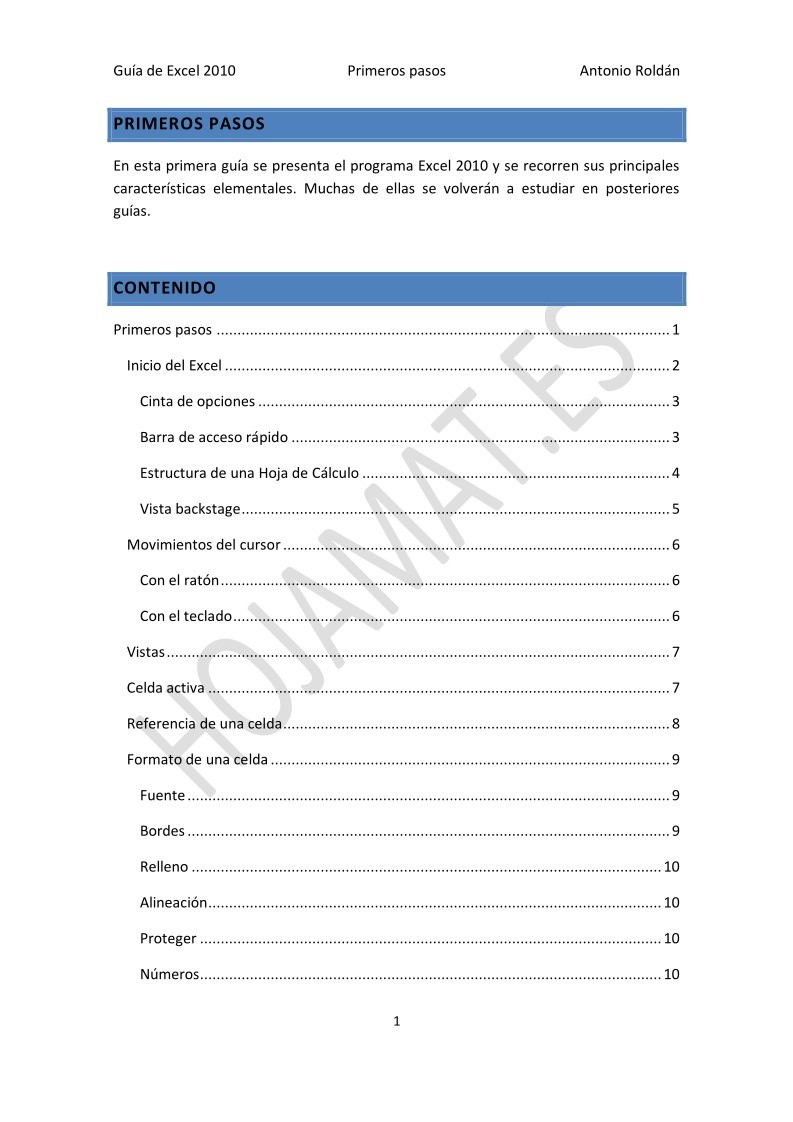

Comentarios de: Guía de Excel 2010 - Primeros pasos (0)
No hay comentarios